How to change Dualshock 4 light bar colour 😲
3 विचारों
• 01/22/25
0
0
एम्बेड
Mailtube
2 ग्राहकों
1. Download steam on a PC
2. Open Steam
3. Click ‘Steam’ in the top left and then click ‘Settings’
4. Look for the ‘Controller’ setting and press it.
5.Now press ‘General Controller Settings’
6. Connect a Playstation Controller (PS4 / PS5)
7. Click the controller under ‘Detected Controllers’
8. Click your controller and press ‘Preferences’
9. Choose your preferred Colour.
10. You can also callibrate your controller dead-zone by pressing ‘Calibrate’ before ‘Preferences’ and ‘Identify’ your controller which will make it vibrate.
11. You’re Done ✅
और दिखाओ

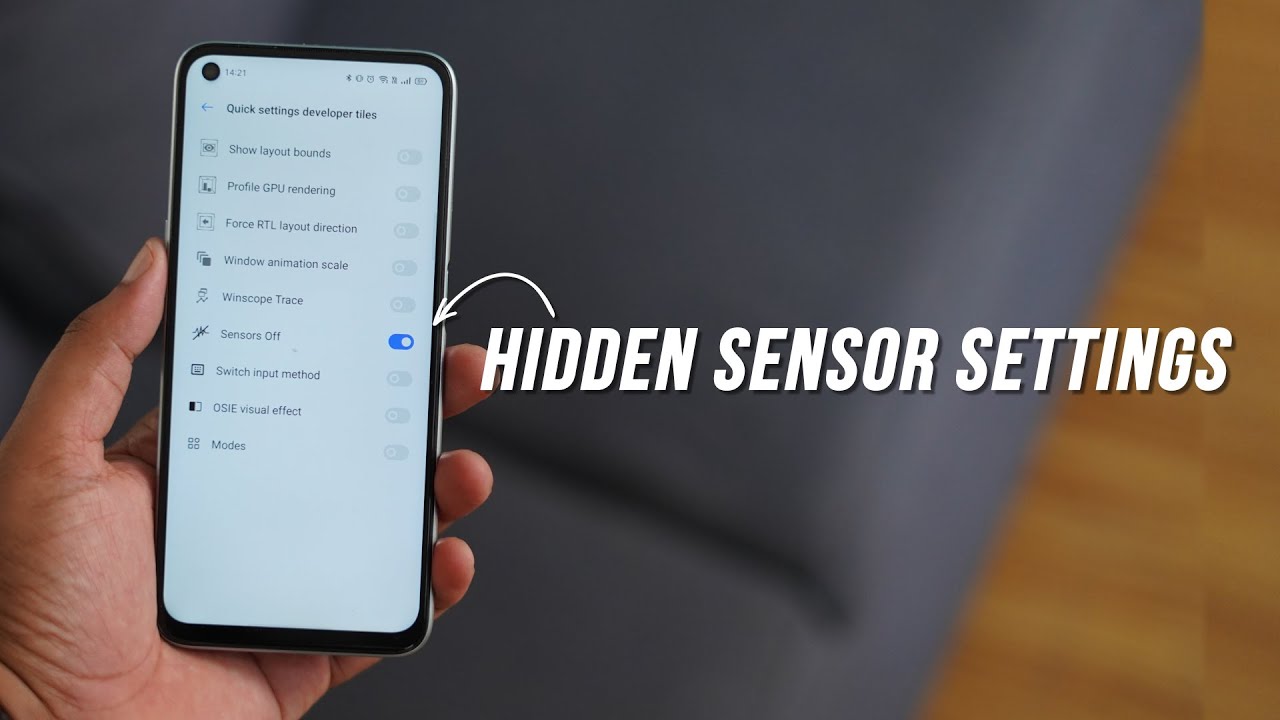



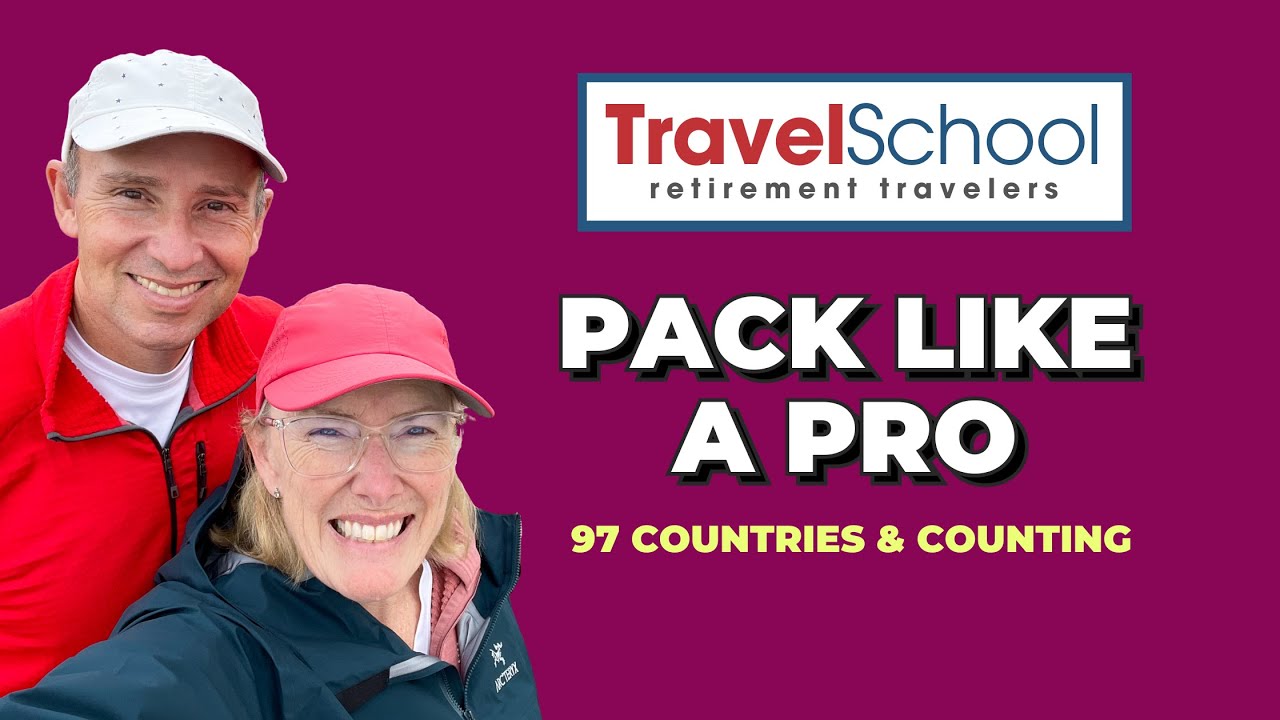
















SORT BY-
सबसे ऊपर की टिप्पणी
-
नवीनतम टिप्पणियां